标签:策略 恢复 虚拟机 限速 传输 OpenStack 备份
1、进入虚拟机备份系统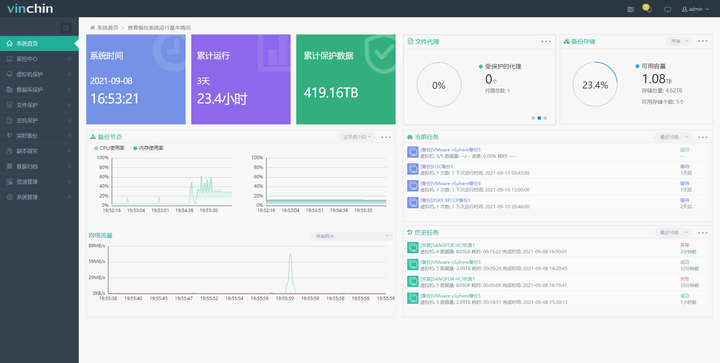 2、选择【虚拟机保护】——【恢复】,新建恢复任务,选择选择虚拟化类型【OpenStack】,勾选需要恢复的备份点,点击【下一步】
2、选择【虚拟机保护】——【恢复】,新建恢复任务,选择选择虚拟化类型【OpenStack】,勾选需要恢复的备份点,点击【下一步】
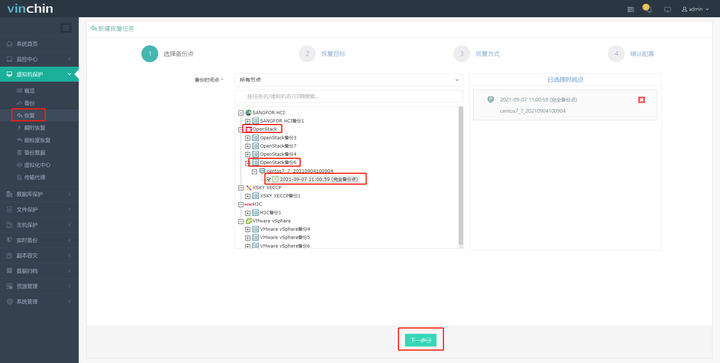 3、 设置恢复目标宿主机,并按需配置恢复虚拟机的名称、状态、存储、网络,点击【下一步】。
统一配置虚拟机:恢复的时候可以统一配置虚拟机的存储、网络和开/关机状态,配置完成后,还可以单独修改某个虚拟机的配置
3、 设置恢复目标宿主机,并按需配置恢复虚拟机的名称、状态、存储、网络,点击【下一步】。
统一配置虚拟机:恢复的时候可以统一配置虚拟机的存储、网络和开/关机状态,配置完成后,还可以单独修改某个虚拟机的配置
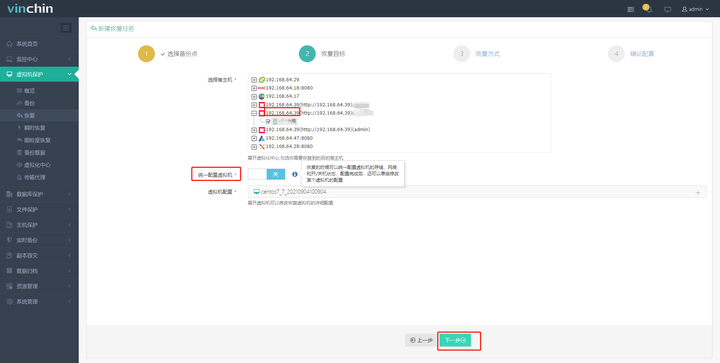 4、设置恢复方式,包括【时间策略】、【限速策略】、【高级策略】
时间策略:包括【立即恢复】与【按时间策略恢复】,按需选择恢复方式
4、设置恢复方式,包括【时间策略】、【限速策略】、【高级策略】
时间策略:包括【立即恢复】与【按时间策略恢复】,按需选择恢复方式
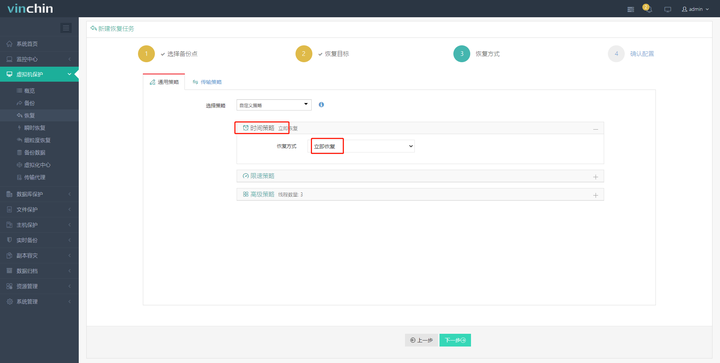
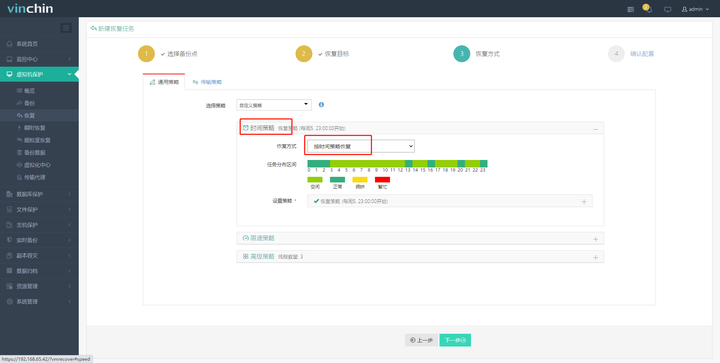 限速策略:限速方式分为策略限速和永久限速,限速策略只能设置一条永久限速
限速策略:限速方式分为策略限速和永久限速,限速策略只能设置一条永久限速
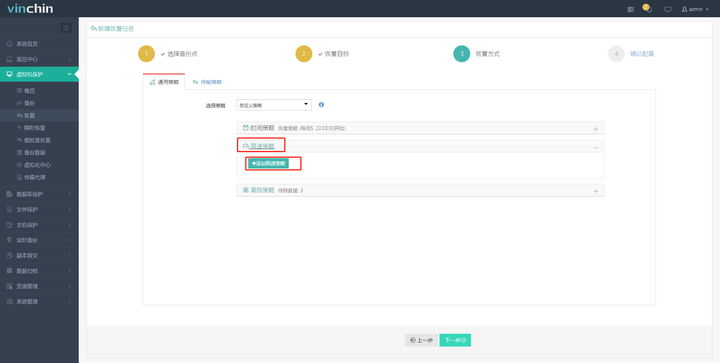

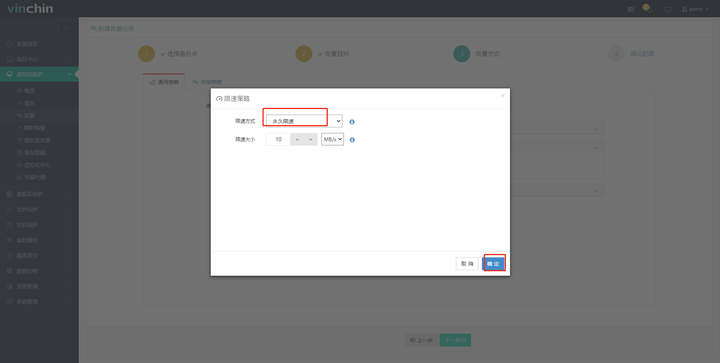 高级策略:设置线程数量
高级策略:设置线程数量
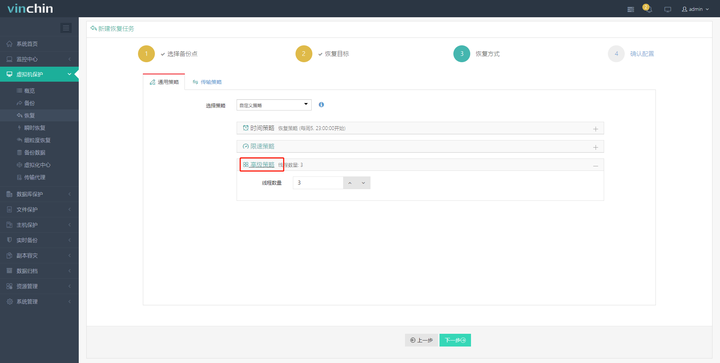 5、设置传输策略,,选择【传输模式】与是否开启【加密传输】
网络传输:备份数据将通过LAN网络传输到备份存储。
SAN传输(LAN-Free):备份数据将通过SAN传输到备份存储,需要先配置LAN-Free存储
如果SAN传输未生效,会自动使用网络传输;加密模式只针对网络传输有效。
5、设置传输策略,,选择【传输模式】与是否开启【加密传输】
网络传输:备份数据将通过LAN网络传输到备份存储。
SAN传输(LAN-Free):备份数据将通过SAN传输到备份存储,需要先配置LAN-Free存储
如果SAN传输未生效,会自动使用网络传输;加密模式只针对网络传输有效。
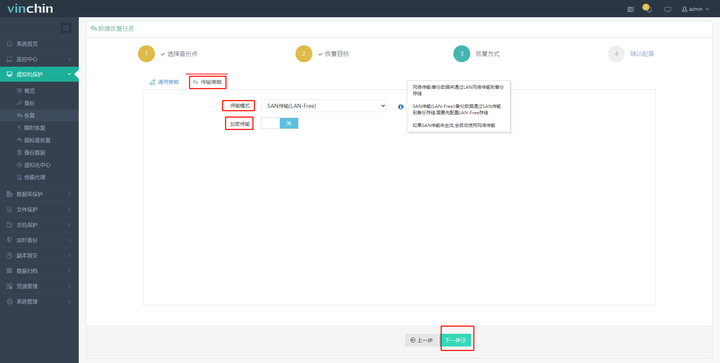 设置完成后,点击【下一步】
6、确认配置信息,点击【下一步】
设置完成后,点击【下一步】
6、确认配置信息,点击【下一步】
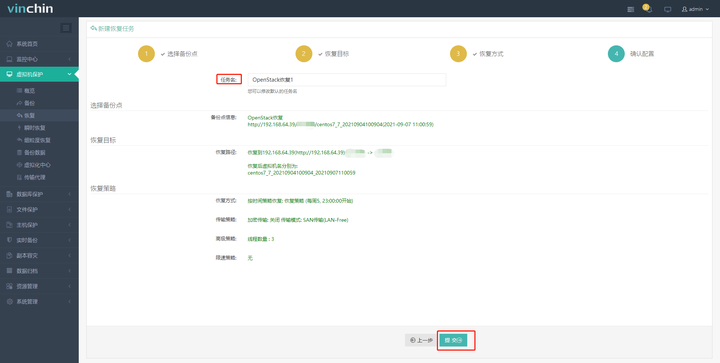 7、提交任务后自动跳转到【当前任务】页面,可以查看刚才创建的恢复任务。点击右侧的“操作”按钮可以手动运行或停止任务,也可以等待系统按照设定的策略自动执行恢复任务。点击任务名称,可以进入【任务详情】页面。
7、提交任务后自动跳转到【当前任务】页面,可以查看刚才创建的恢复任务。点击右侧的“操作”按钮可以手动运行或停止任务,也可以等待系统按照设定的策略自动执行恢复任务。点击任务名称,可以进入【任务详情】页面。
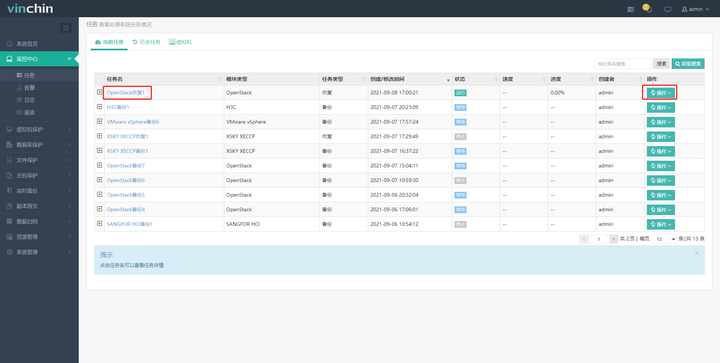
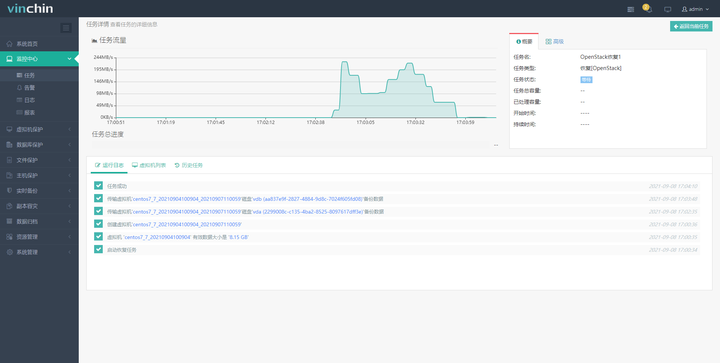 8、OpenStack虚拟机恢复任务完成
8、OpenStack虚拟机恢复任务完成
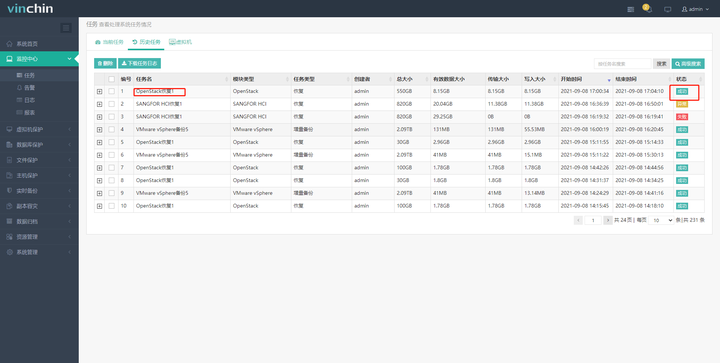
标签:策略,恢复,虚拟机,限速,传输,OpenStack,备份 来源: https://www.cnblogs.com/vinchinbackup/p/15246257.html
本站声明: 1. iCode9 技术分享网(下文简称本站)提供的所有内容,仅供技术学习、探讨和分享; 2. 关于本站的所有留言、评论、转载及引用,纯属内容发起人的个人观点,与本站观点和立场无关; 3. 关于本站的所有言论和文字,纯属内容发起人的个人观点,与本站观点和立场无关; 4. 本站文章均是网友提供,不完全保证技术分享内容的完整性、准确性、时效性、风险性和版权归属;如您发现该文章侵犯了您的权益,可联系我们第一时间进行删除; 5. 本站为非盈利性的个人网站,所有内容不会用来进行牟利,也不会利用任何形式的广告来间接获益,纯粹是为了广大技术爱好者提供技术内容和技术思想的分享性交流网站。
